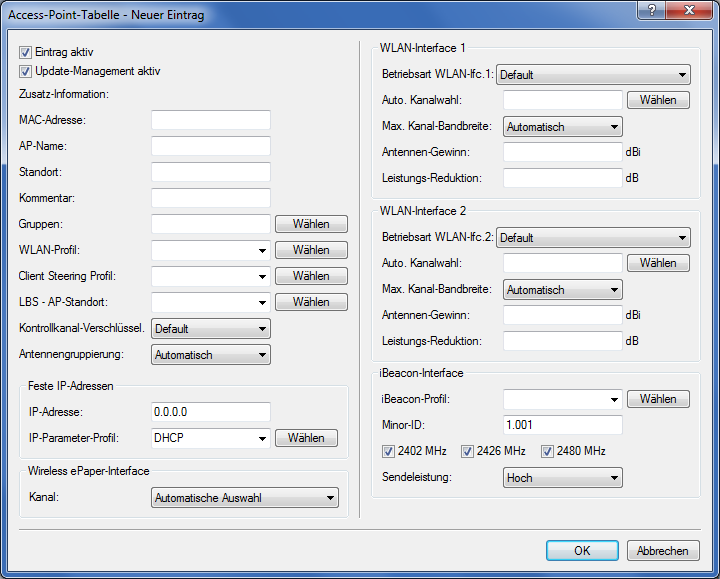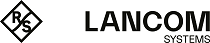- Öffnen Sie die Konfiguration des WLCs durch einen Doppelklick auf den entsprechenden Eintrag in LANconfig.
-
Aktivieren Sie unter WLAN-Controller > Allgemein die Optionen für die automatische Annahme neuer APs sowie die Zuweisung einer Default-Konfiguration.
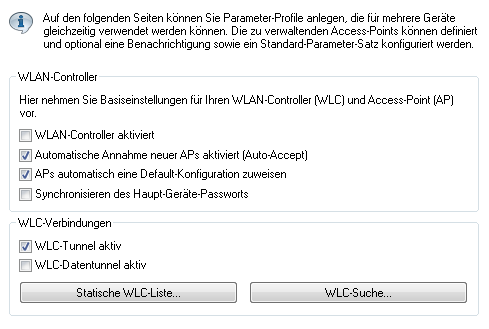
- Automatische Annahme neuer APs aktiviert (Auto-Accept): Ermöglicht dem WLC, allen neuen APs ohne gültiges Zertifikat ein solches Zertifikat zuzuweisen. Dazu muss entweder für den AP eine Konfiguration in der AP-Tabelle eingetragen sein oder die Automatische Zuweisung der Default-Konfiguration ist aktiviert.
- APs automatisch eine Default-Konfiguration zuweisen : Ermöglicht dem WLC, allen neuen APs eine Default-Konfiguration zuzuweisen, auch wenn für diese keine explizite Konfiguration hinterlegt wurde.
Durch die Kombination dieser beiden Optionen kann der WLC alle im LAN gefundenen APs im Managed-Modus automatisch in die von ihm verwaltete WLAN-Struktur aufnehmen, z. B. temporär während der Rollout-Phase einer WLAN-Installation.
-
Wechseln Sie in der Ansicht Profile in die logischen WLAN-Netzwerke. Erstellen Sie einen neuen Eintrag mit folgenden Werten:
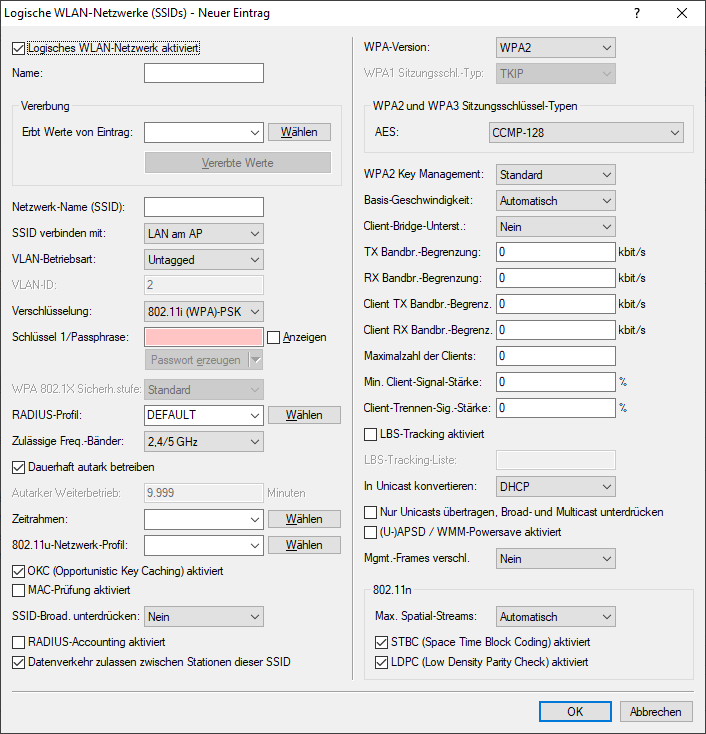
- Netzwerkname: Geben Sie dem WLAN einen Namen. Dieser Name wird nur für die Verwaltung im WLC verwendet.
- SSID: Mit dieser SSID verbinden sich die WLAN-Clients.
- Verschlüsselung: Wählen Sie die Verschlüsselung passend zu den Möglichkeiten der verwendeten WLAN-Clients und geben Sie ggf. einen Schlüssel bzw. eine Passphrase ein.
- Deaktivieren Sie die MAC-Prüfung. Hinweise zur Nutzung der MAC- Filterlisten in gemanagten WLAN-Strukturen finden Sie unter Prüfung der WLAN-Clients über RADIUS (MAC-Filter).
-
Erstellen Sie auch bei den physikalischen WLAN-Parametern einen neuen Eintrag. Für die Default-Konfiguration reicht hier in vielen Fällen nur die Angabe eines Namens. Die restlichen Einstellungen können bei Bedarf angepasst werden.
Anmerkung: In normalen AP-Anwendungen sollten Sie nur die 5-GHz-Unterbänder 1 und 2 verwenden. Das Unterband 3 steht nur für besondere Anwendungen zur Verfügung (z. B. BFWA – Broadband Fixed Wireless Access).
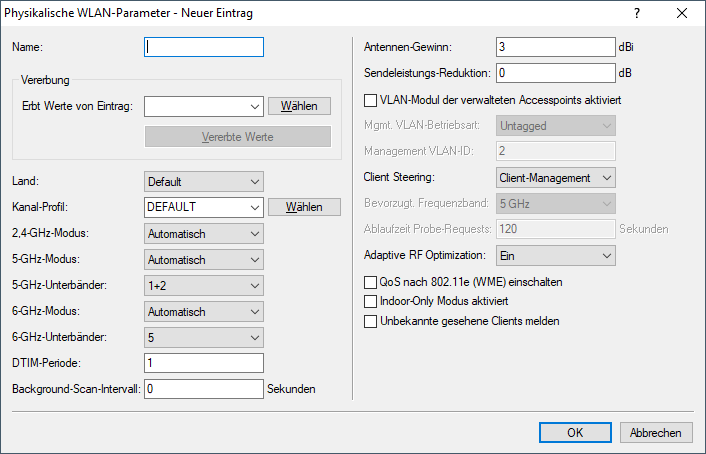
-
Erstellen Sie ein neues WLAN-Profil, geben Sie ihm einen eindeutigen Namen und weisen Sie ihm das eben erstellte logische WLAN-Netzwerk sowie die physikalischen WLAN-Parameter zu.
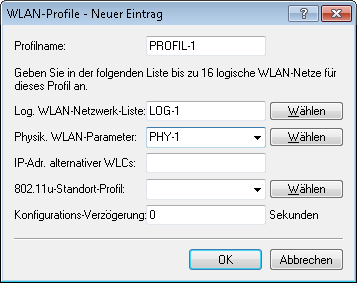
-
Wechseln Sie auf in Ansicht AP-Konfiguration, öffnen Sie die Access-Point-Tabelle und erstellen Sie einen neuen Eintrag mit einem Klick auf die Schaltfläche Default. Weisen Sie dabei dem Eintrag das eben erstellte WLAN-Profil zu, AP-Name und Standort sollten frei bleiben.
Anmerkung: Die MAC-Adresse wird für die Default-Konfiguration auf 'ffffffffffff' gesetzt und ist nicht editierbar. Damit gilt dieser Eintrag als Standard für alle APs, die nicht mit ihrer MAC-Adresse explizit in dieser Tabelle eingetragen sind.